Виталий Леонтьев - Запись и обработка музыки и звука. Digital DJ
- Название:Запись и обработка музыки и звука. Digital DJ
- Автор:
- Жанр:
- Издательство:ОЛМА–ПРЕСС Образование
- Год:2006
- Город:Москва
- ISBN:5-94849-883-2
- Рейтинг:
- Избранное:Добавить в избранное
-
Отзывы:
-
Ваша оценка:
Виталий Леонтьев - Запись и обработка музыки и звука. Digital DJ краткое содержание
Книга, которую вы держите в руках, – самоучитель по всему, что можно сделать со звуком на компьютере. Прочитав ее, вы научитесь записывать и хранить цифровой звук, а также узнаете о том, как создавать музыку, обрабатывать композиции, восстанавливать ста рые и испорченные записи.
Для широкого круга читателей.
Запись и обработка музыки и звука. Digital DJ - читать онлайн бесплатно ознакомительный отрывок
Интервал:
Закладка:
По команде Добавить( Open append ) вызывается меню открытия файла, где можно выбрать один или несколько файлов, только открыты они будут не в отдельных окнах, а добавятся друг за другом на одну дорожку.
ЗАКРЫТЬ ФАЙЛ
Частенько приходится подбирать музыкальные фрагменты в поисках исключительного звука, пробовать различные варианты обработки композиции и т. п. В этих случаях любимыми командами становятся Открыть( Open ) и Закрыть( Close ) файл. Чтобы каждый раз не выгружать полностью приложение, вы закрываете только одну звуковую дорожку, что увеличивает размер свободной памяти.
К разновидностям этой команды относятся, Закрыть все треки и сессии( Close all waves and session ), которая закрывает все открытые файлы и Закрыть все неиспользуемые файлы( Close only non-session waveforms ), которая последовательно закрывает все файлы, неиспользуемые в текущей сессии.
И еще одна полезная команда Вернуться к сохраненному( Revert to Saved ). Она позволяет после всех издевательств с музыкальными фрагментами покинуть сделанные изменения и перезагрузить файл с диска. Если вы, конечно, не записали свое творчество поверх исходной композиции. В принципе редактор Adobe Audition является редактором, не разрушающим композицию. То есть, когда вы открываете файл, на самом деле создается его копия в памяти, с которой вы работаете. А оригинальная композиция изменится только в случае, если вы сами запишете звуковую дорожку поверх старой.
Поэтому можете смело пробовать знакомые и незнакомые команды и методы обработки.
«Захват» звука
В этом разделе мы познакомимся с тем, как записать звуковой сигнал. Это может быть старая магнитофонная запись, которую вы хотите сохранить, виниловая пластинка из музыкальной коллекции, ваш родной голос. Сюда же отнесем извлечение аудиоданных с музыкального компакт диска и некоторые другие способы получения звука.
ГДЕ ЖЕ У НЕГО КНОПКА
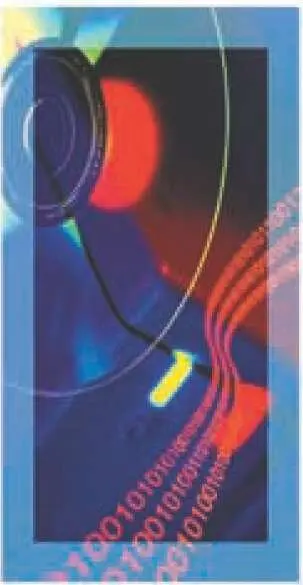
Управление записью происходит из основного окна редактора звуковой формы. Основные элементы управления мы уже рассматривали, теперь познакомимся с панелями, которые участвуют в процессе записи.
Перед тем как нажать кнопку Запись, необходимо проделать ряд подготовительных операций. Подключить источник сигнала, выбрать его в системном микшере записи, настроить уровень записи – как регулятором уровня на источнике, так и регулятором уровня записи в микшере.
И следующие инструменты помогут нам это сделать.

Самый главный ваш помощник при записи – это индикатор уровня. По умолчанию он расположен горизонтально снизу рабочего окна. Его положение, как и других панелей, всегда можно изменить, просто перетащив его мышью на новое место. Внешний вид правой части индикатора показан на рисунке.
Пару слов о понятии «уровень сигнала».
Уровень аудиосигнала в определенный момент представляет собой отношение выпрямленного и усредненного за некоторый промежуток времени напряжения к номинальному напряжению и выражается в децибелах.
Нижний предел отображения уровня можно поменять, для этого достаточно нажать правую кнопку мыши на индикаторе и выбрать из раскрывающегося списка нужный (от – 24 до -120 dB).
Показания индикатора включаются автоматически после команды Запись. Чтобы правильно настроить уровень записи, можно включить индикацию уровня сигнала до записи. Для этого достаточно два раза щелкнуть левой кнопкой мышки на индикаторе.
Дополнительно на индикаторе в виде тонких черточек отображаются пиковые значения сигнала. Они могут показывать динамические пики, максимальный уровень за некоторый промежуток времени и статические пики, максимальное значение во время всего процесса записи. Прямоугольники справа линеек индикатора предупреждают красным цветом о произошедшей перегрузке во время записи. Как известно, основная задача при установке уровня записи найти максимальное значение регулятора микшера, при котором сигнал будет приближаться к нулевой отметке, но не пересекать ее. Для констатирования факта перегрузки служат индикаторы перегрузки (клиппирования). Сбрасывать индикатор перегрузки надо вручную, для этого достаточно щелкнуть на нем мышью.
Во время настройки вам неоднократно придется переключаться между программой для записи и микшером. Желательно перед записью полностью прослушать записываемый сигнал и настроить уровень записи так, чтобы на всем промежутке не было пиков, которые могут исказить записанный сигнал.
Переключить пределы индикатора, сбросить индикаторы перегрузки, включить отображение минимального уровня сигнала, переключение способа индикации пиков, включить и выключить индикацию уровня при записи и воспроизведении можно с помощью уже упоминавшегося контекстного меню.
ТИШИНА В СТУДИИ, ИДЕТ ЗАПИСЬ

Для записи сигнала от внешнего источника, например с магнитофона, необходимо подключить его компьютеру.
Для этого нужен соединительный кабель с разъемами, с одной стороны для линейного выхода источника, с другой, для линейного входа звуковой карты, как правило, 3, 5 мм мини-джек.
Несколько советов при подключении внешнего источника звукового сигнала:
› используйте экранированный соединительный кабель с медными жилами;
› при подключении микрофона еще более требовательно отнеситесь к кабелю – он должен иметь медные витые сигнальные жилы и экран из медной оплетки, заземленный с конца приемника звукового сигнала (в нашем случае компьютера), и не должен иметь промежуточных соединений по всей длине кабеля;
› используйте линейный выход магнитофона, а не выход на наушники, лишний усилитель внесет свою «лепту» в искажение АЧХ сигнала;
› в проигрывателе грампластинок используйте выход звуковой головки, остальную обработку, усиление и рокот-коррекцию вы выполните сами.
Надо очень серьезно отнестись к аппаратуре и ее подключению, поскольку даже небольшие по уровню помехи и наводки могут полностью свести на нет всю точную и щепетильную обработку, которую вы будете осуществлять после оцифровки сигнала. Другими словами, вы закладываете основу будущего качества композиции.
У нас все уже готово к записи. Запускайте необходимое программное обеспечение (Adobe Audition и системный микшер записи). Создайте новый файл с необходимыми параметрами. Включайте музыку.
Читать дальшеИнтервал:
Закладка:










